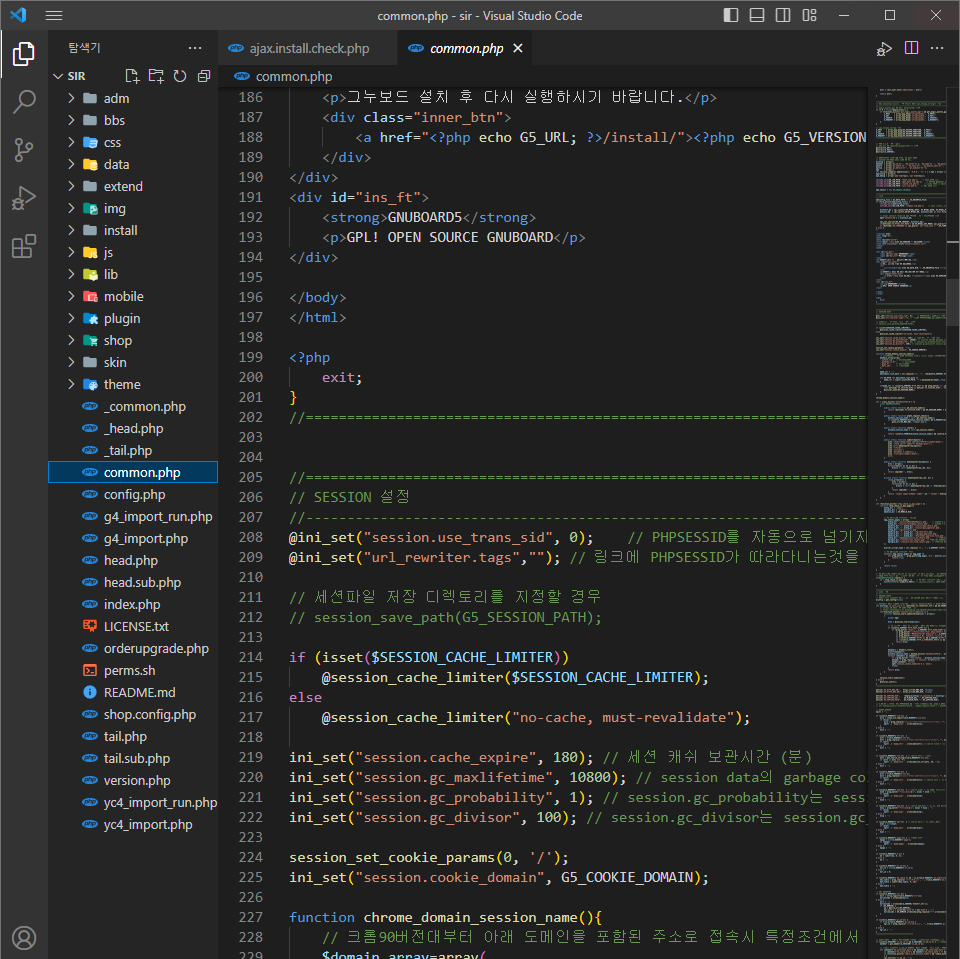그누보드 설치 및 메인 파헤치기
- 그누보드 설치 및 메인 파헤치기
그누보드 홈페이지 접속
https://sir.kr/g5_pds/6794
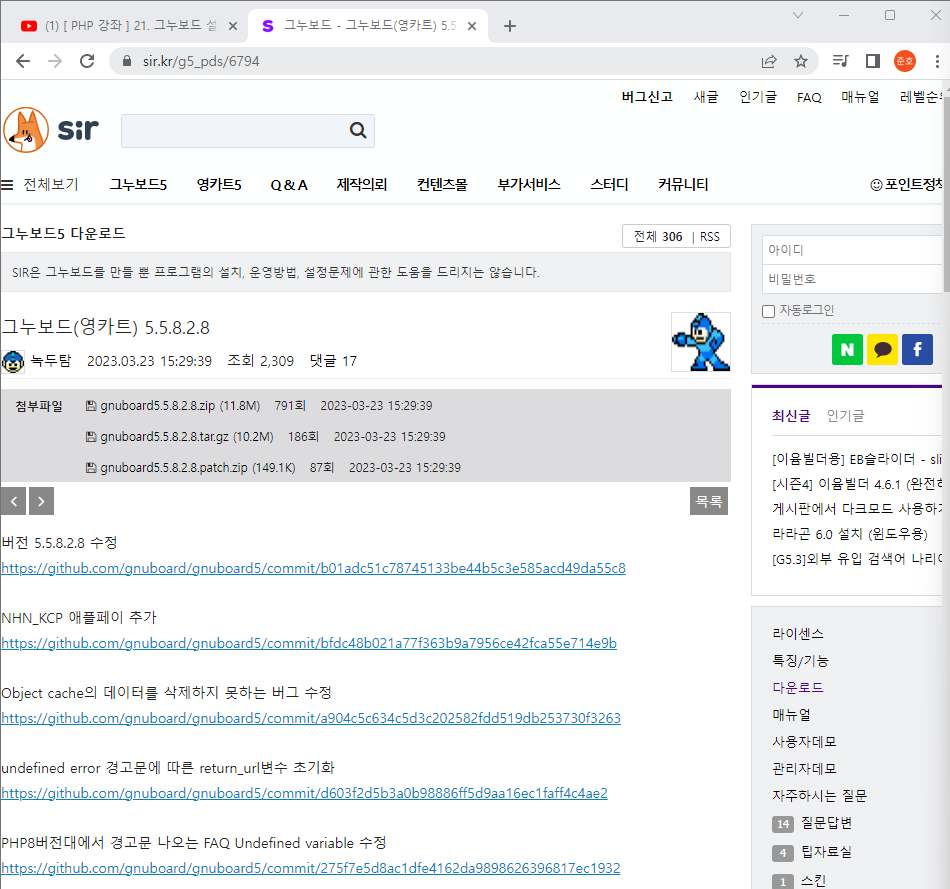
그누보드 최신 버전 다운 후 xmapp - htdocs 폴더에 압축 해제
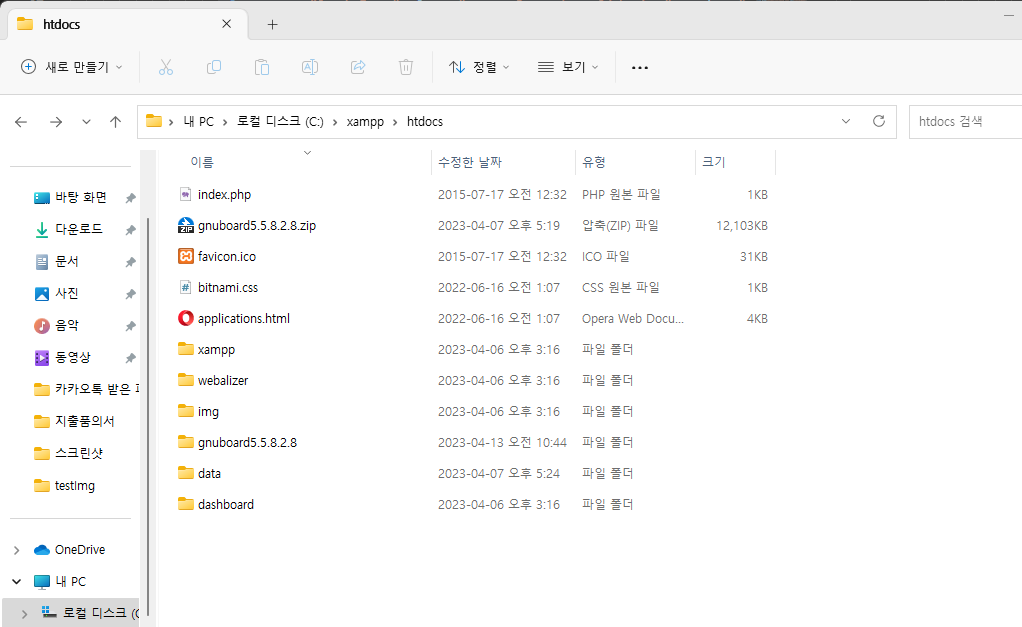
그누보드 이름을 sir로 변경
주소 설정으로 원하는 네임서버로 접속하기
윈도우 cmd 를 관리자 권한으로 실행
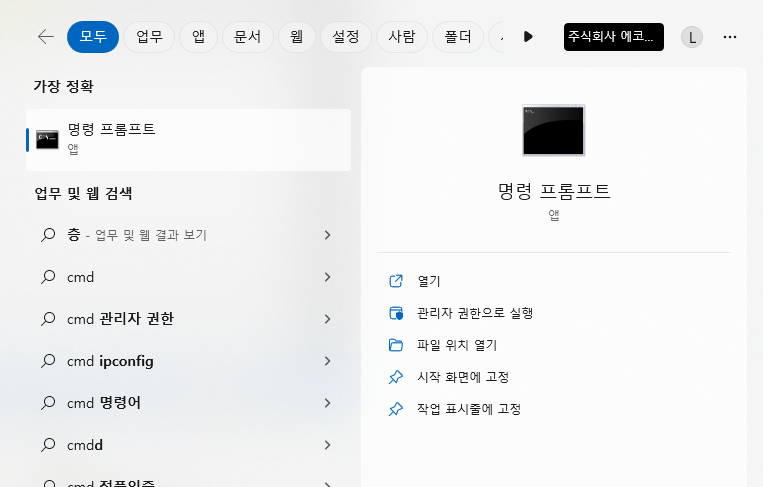
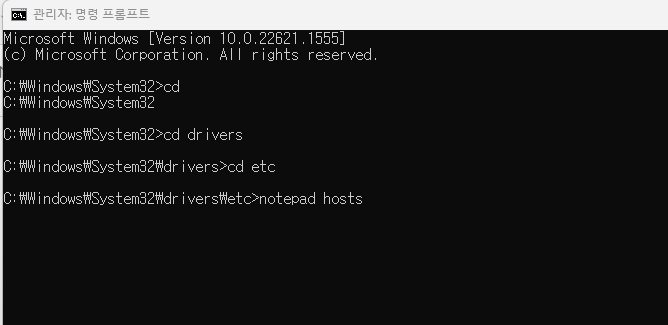
host 파일 수정
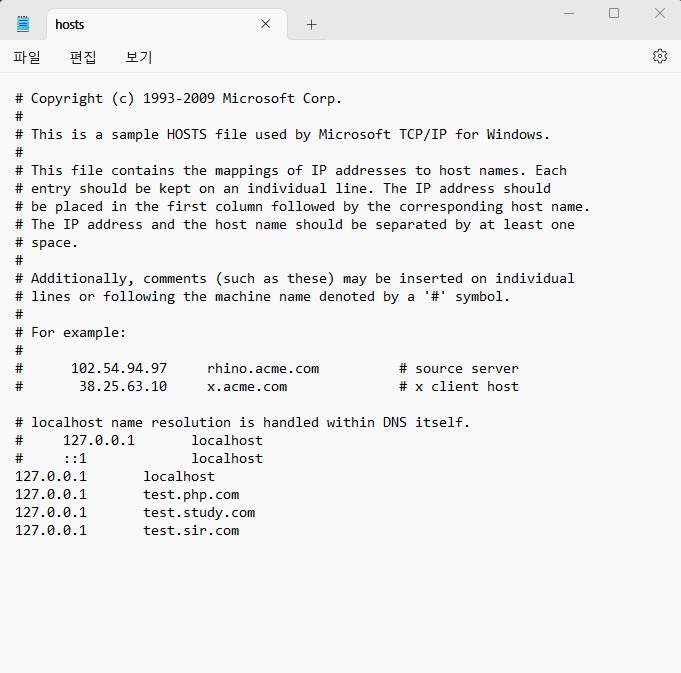
localhost 주소를 작성하고 원하는 이름으로 바꿔준다.
127.0.0.1 test.sir.com설정 후 아파치 환경 설정을 위해
xmapp 폴더를 vscode 에 열어줍니다.
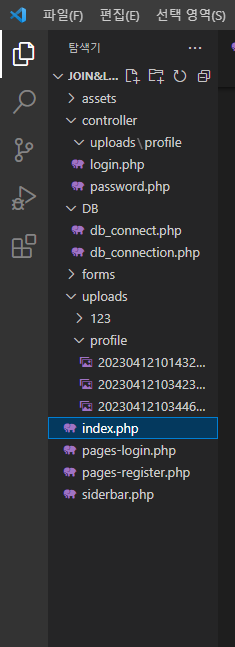
파일 - 폴더 열기
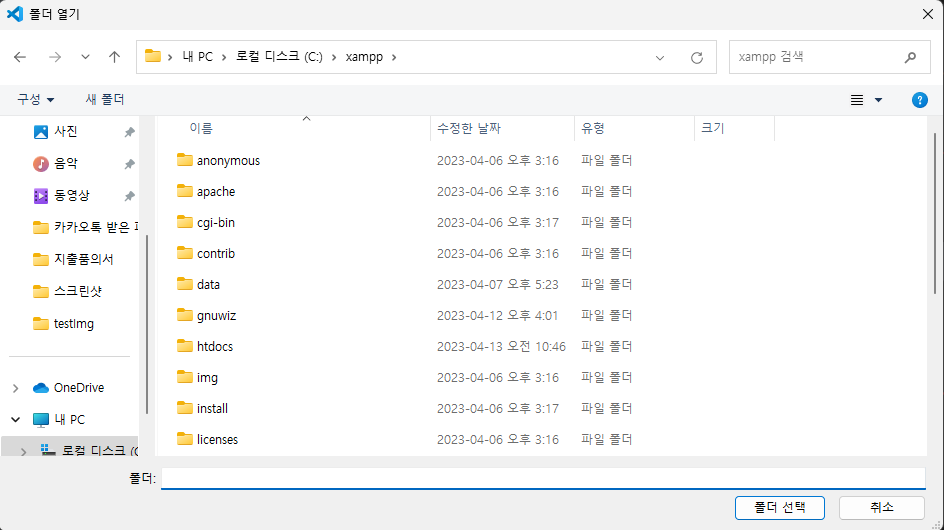
폴더를 열어 주면 다음과 같은 화면이 나온다
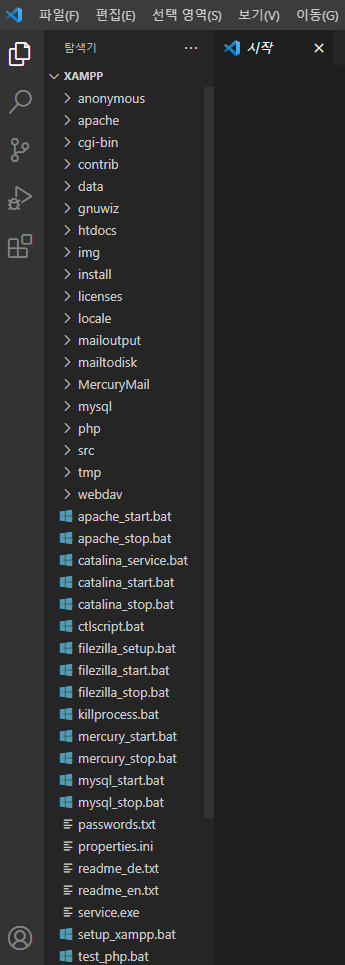
xmapp/apache/conf/extra/httpd-vhost.comf 파일을 열어 수정합니다.
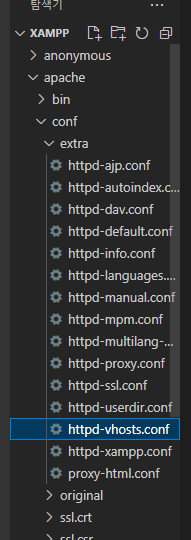
[Ctrl] + [d] 단축키를 활용하여 드래그 후 같은 문구를 지워준다.
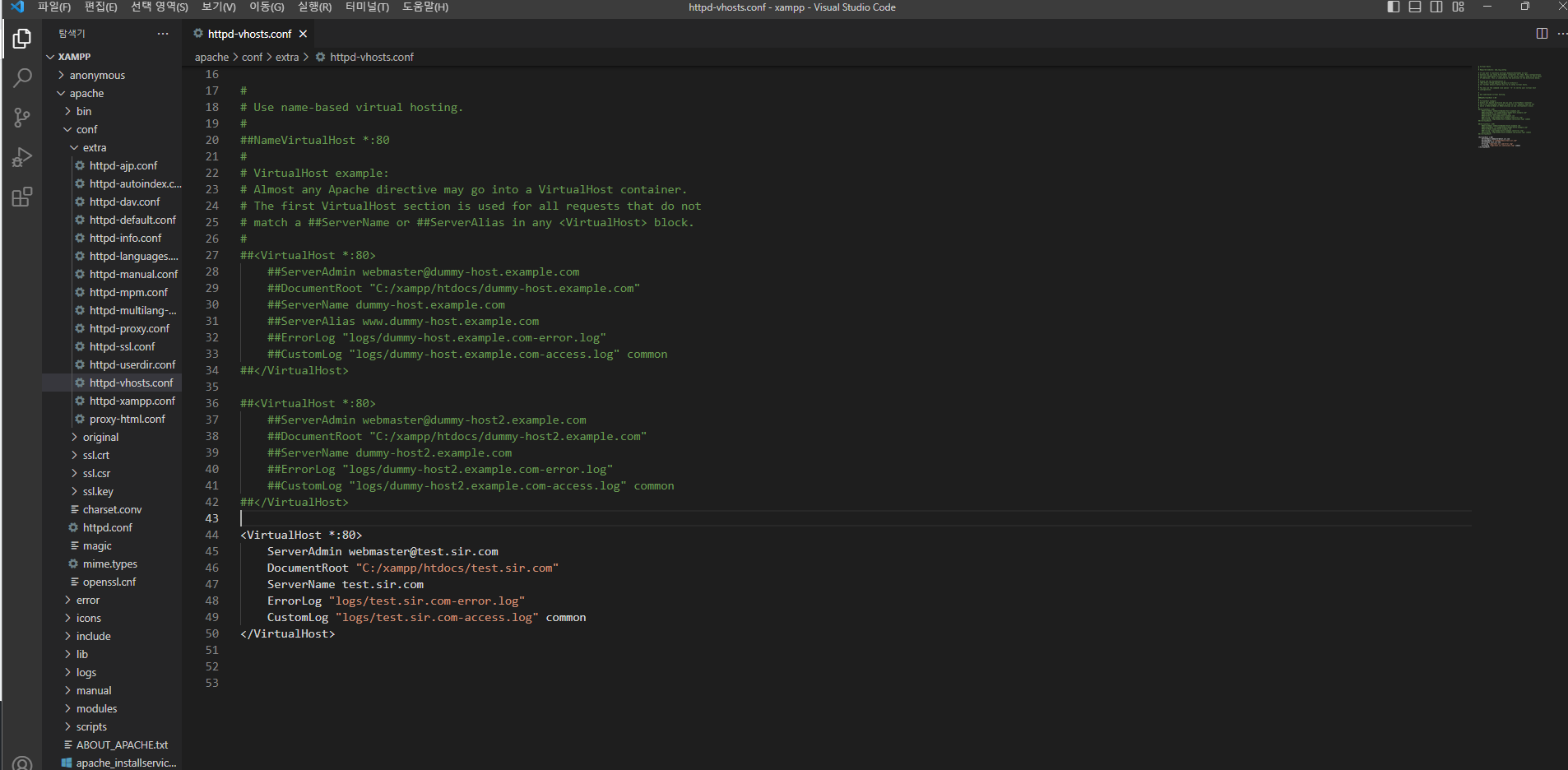
<VirtualHost *:80>
ServerAdmin webmaster@test.sir.com
DocumentRoot "C:/xampp/htdocs/sir"
ServerName test.sir.com
ErrorLog "logs/test.sir.com-error.log"
CustomLog "logs/test.sir.com-access.log" common
</VirtualHost>
만약 여기서 오류가 생긴다면
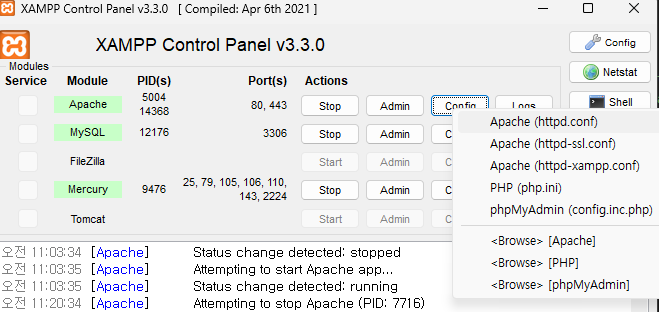
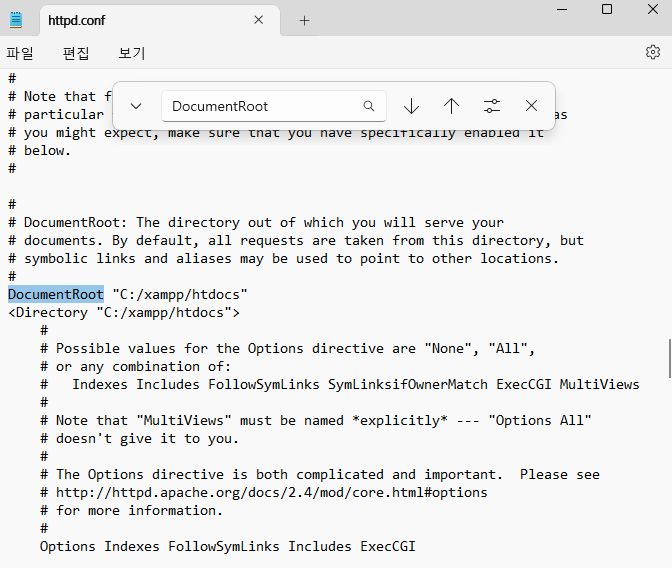
DocumentRoot "C:/xampp/htdocs"
<Directory "C:/xampp/htdocs">로 되어있는지 확인한다.
- 그누보드 설치
문제가 없이 실행되면 htdoc/sir 폴더에 data 폴더를 생성 후 test.sir.com 사이트 접속
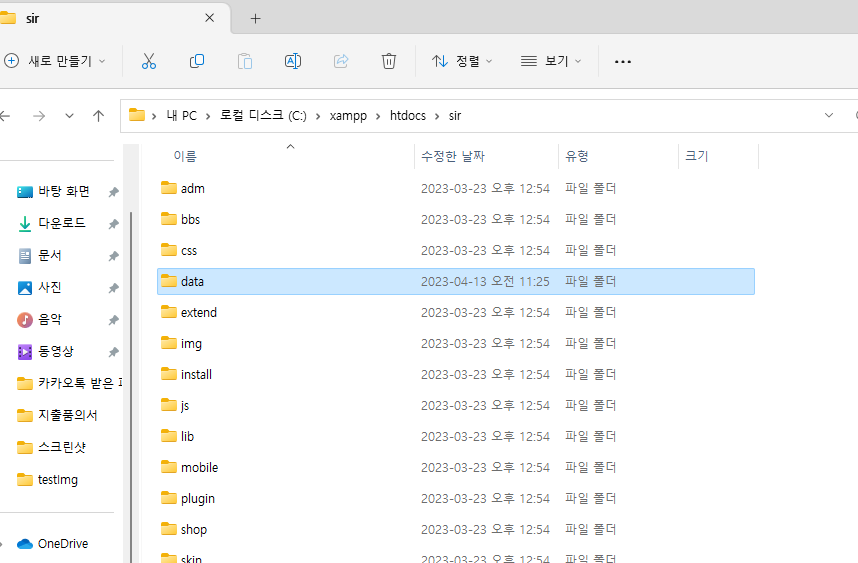
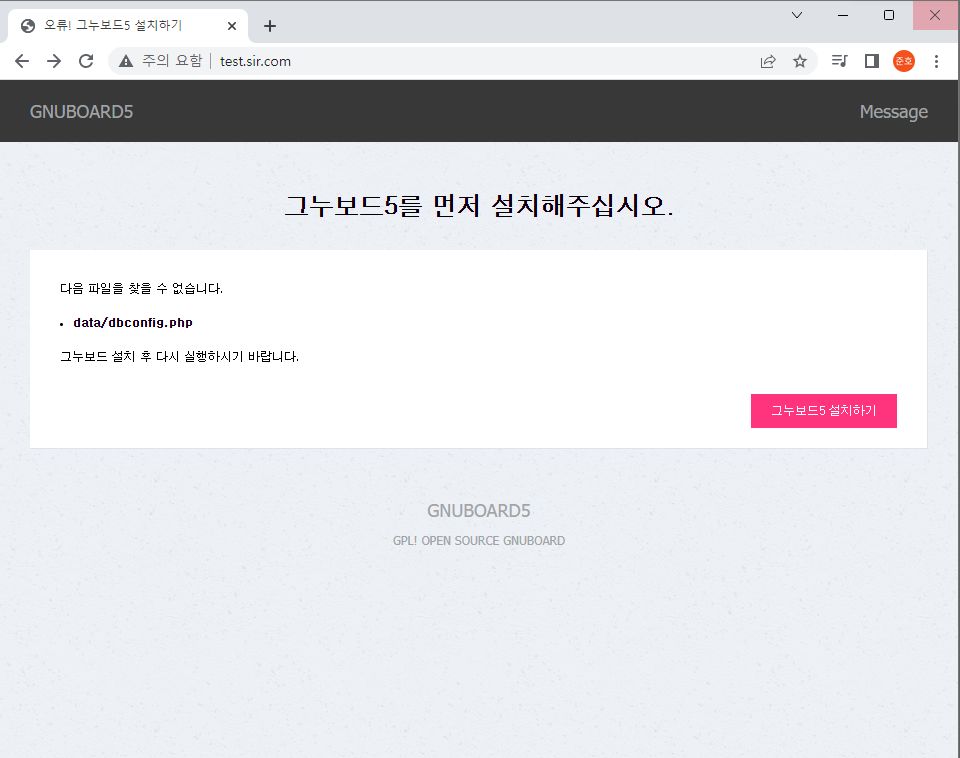
- 그누보드 설정
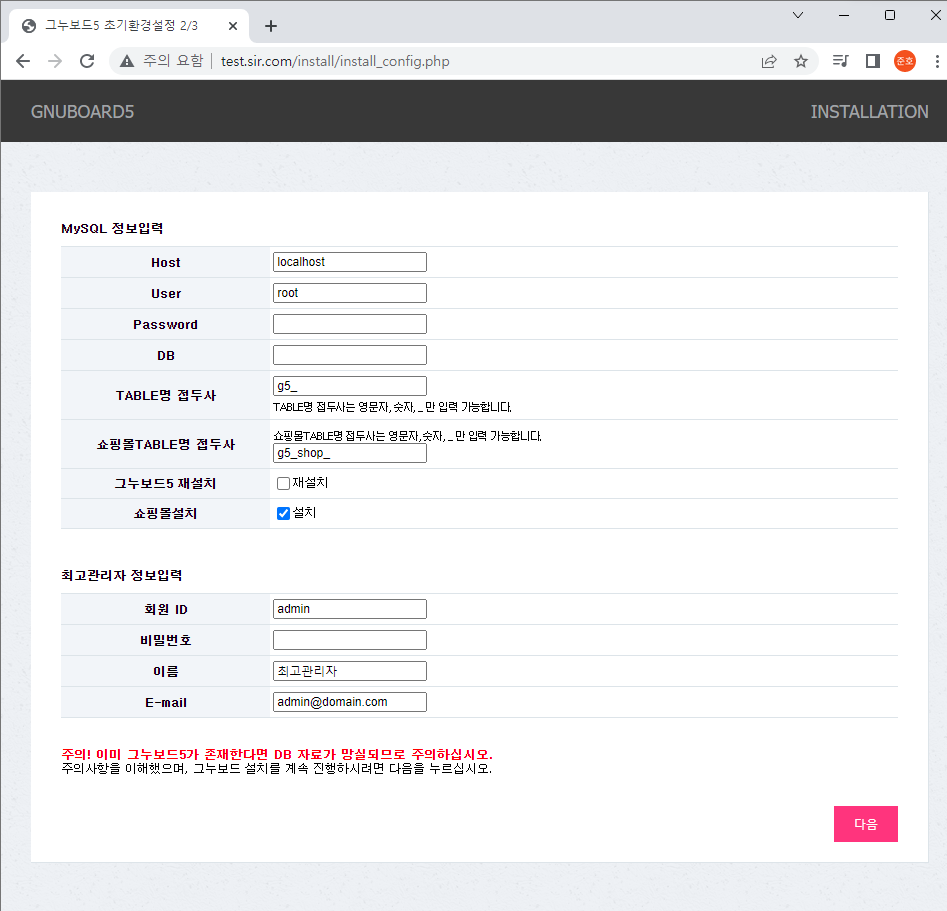
위 정보를 입력을 위해 MySql 설정을 확인한다
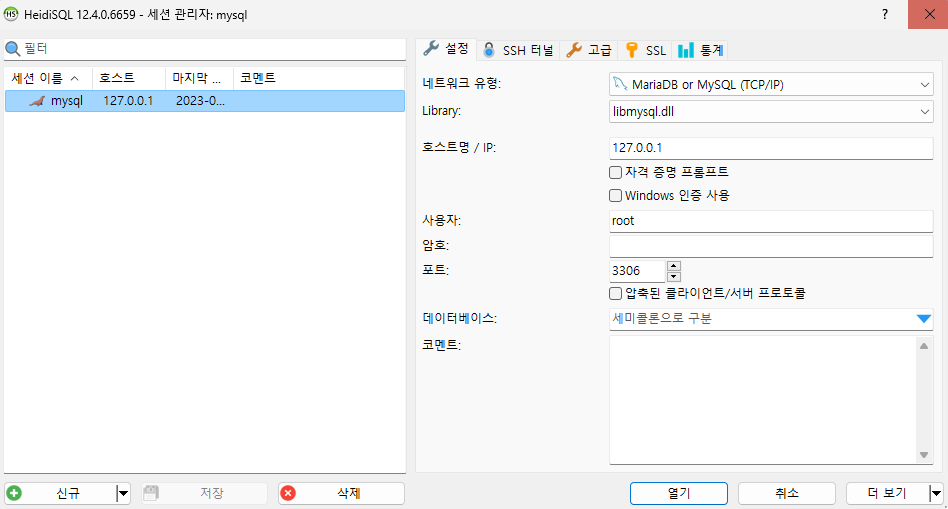
오른쪽 설정을 확인하면 어느정도 알 수 있다.
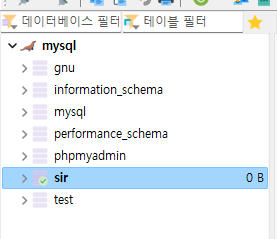
사용자 : root
DB : sir
Password : (비밀번호가 있다면 입력)
최고관리자 정보입력
회원 ID : admin
비밀번호 : (원하는 번호 입력)
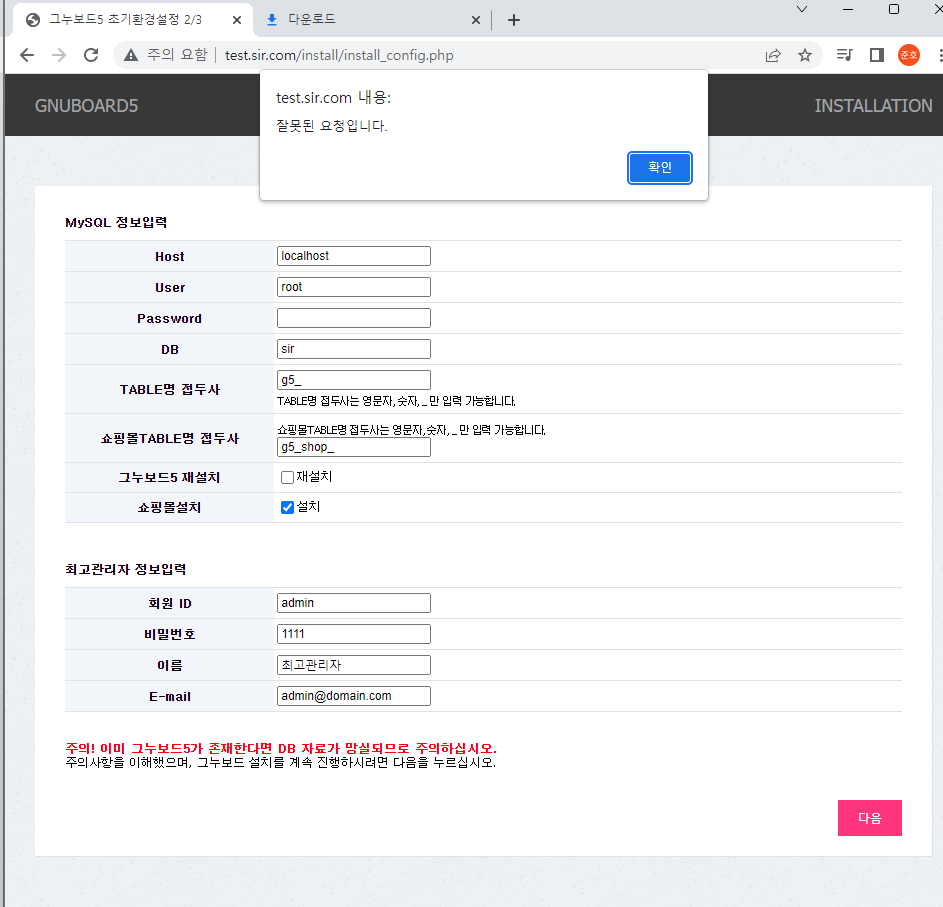
다음 클릭 시 잘못된 요청이 나옵니다.
이것은 DB에 Password가 없기에 나타나는 현상입니다.
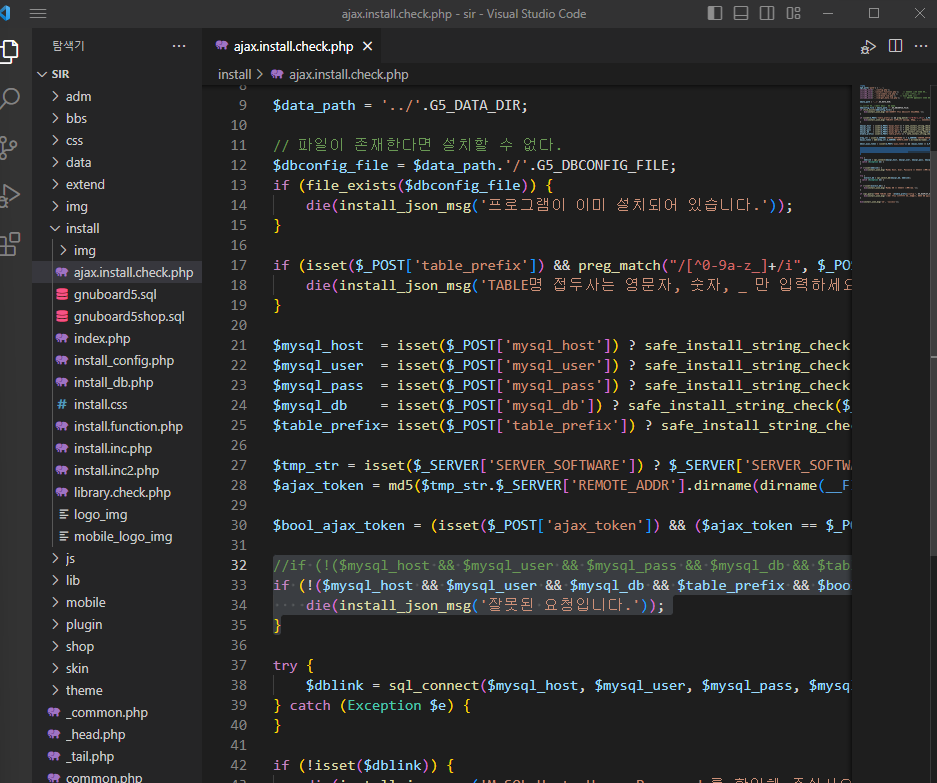
sir 파일을 열고
/install/ajax.install.check.php 32번째 라인
//if (!($mysql_host && $mysql_user && $mysql_pass && $mysql_db && $table_prefix && $bool_ajax_token)) {
if (!($mysql_host && $mysql_user && $mysql_db && $table_prefix && $bool_ajax_token)) {
die(install_json_msg('잘못된 요청입니다.'));
}으로 수정하면 다운이 가능합니다.
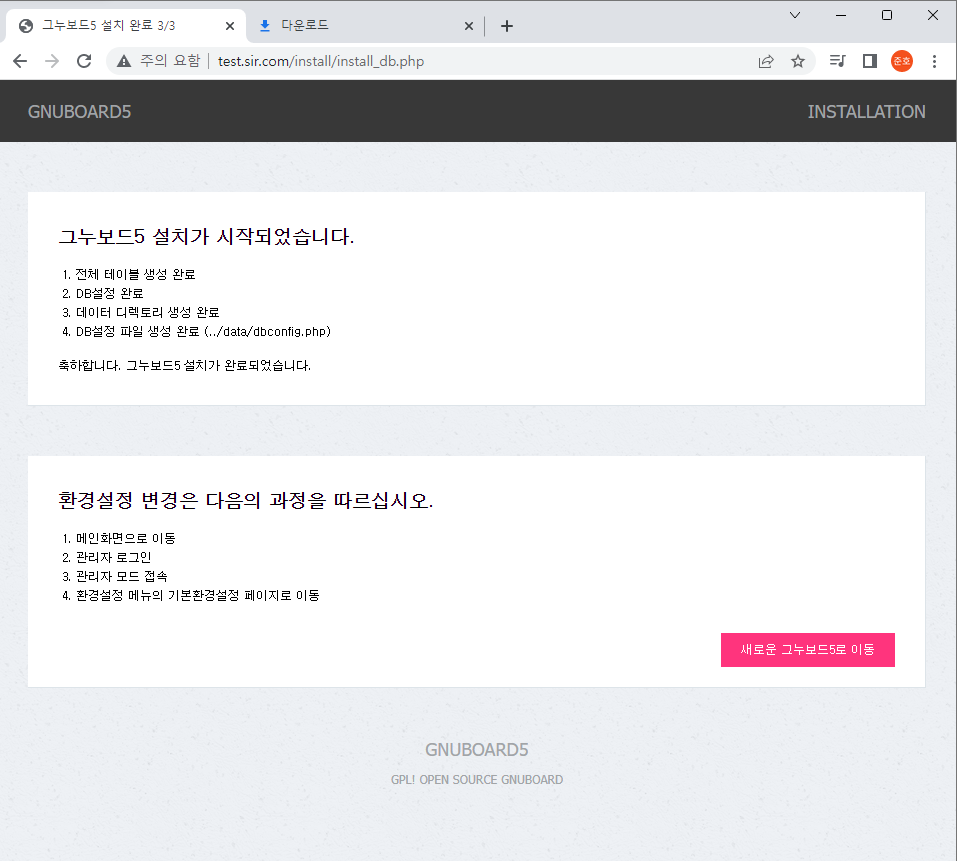
다운 후 그누보드 사이트를 열 수 있다.
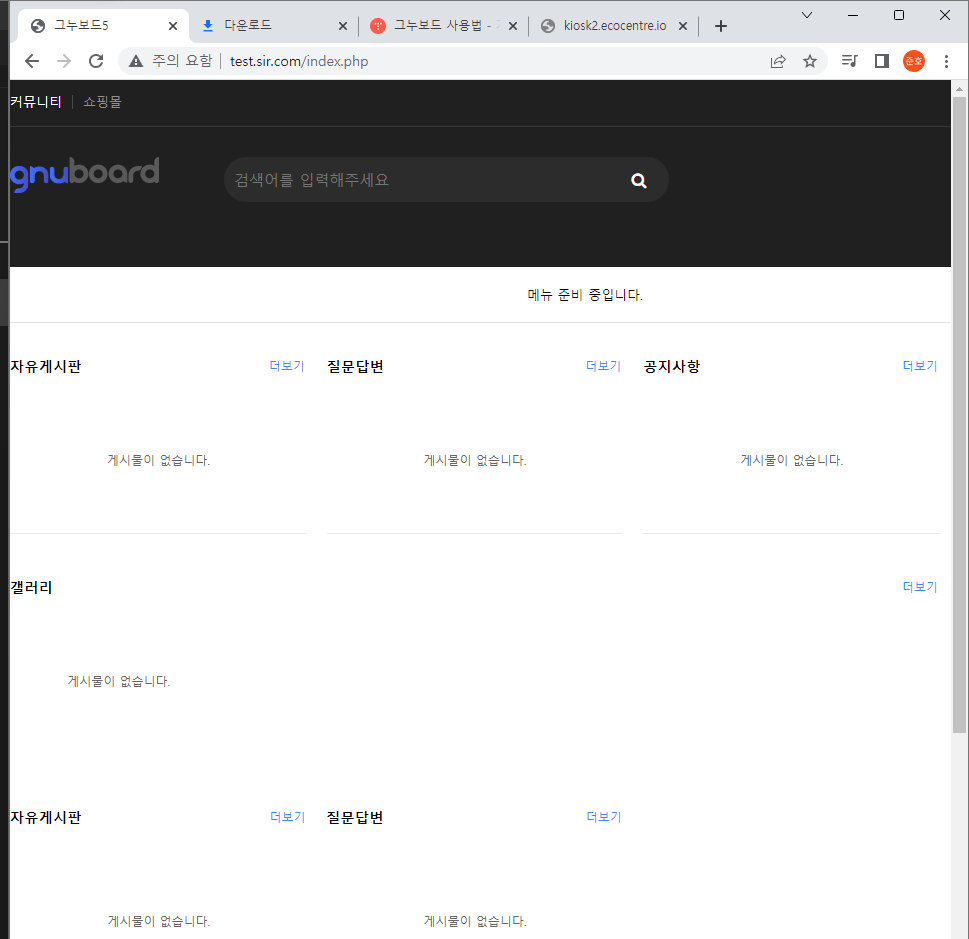
그누보드의 공통 변수, 상수, 코드인 common.php 이다. 대부분의 코드는 여기서 처리한다. 여기를 함부로 처리하면 메인이 무너질 수 있다.